Come configurare mail Libero su iPhone
Hai appena provato ad aggiungere il tuo account Libero Mail all'iPhone ma il processo di configurazione della casella di posta si blocca non appena tenti di verificare la correttezza di nome utente e password? Purtroppo non sei il solo ad avere problemi di questo genere. Tra Apple Mail (il client di posta predefinito di iPhone) e Libero Mail non c'è ancora la massima compatibilità ma, non temere, esiste una soluzione anche a questo.
Se vuoi, puoi configurare mail Libero su iPhone utilizzando l'applicazione ufficiale di Libero Mail per iOS, la quale permette di inviare e ricevere la posta dagli account Libero.it, Virgilio, Yahoo! e Gmail in maniera estremamente facile e veloce. Non bisogna configurare alcun server, né specificare manualmente le porte usate per la connessione: basta inserire nome utente e password e il gioco è fatto.
Esistono anche altri client email compatibili con il servizio di posta elettronica di Libero.it, ma ne parleremo nella seconda parte del tutorial. Per il momento concentriamoci sull'applicazione ufficiale di Libero Mail e vediamo come sfruttarne appieno le potenzialità per inviare e ricevere email anche dal nostro fido “melafonino”.
App Libero Mail per iPhone
Il metodo più semplice per gestire la posta di Libero Mail su iPhone, come appena detto, è scaricare la app ufficiale del servizio. Collegati quindi all'App Store selezionando l'icona azzurra con la lettera “A” al centro che si trova nella schermata home del tuo “melafonino”, pigia sul bottone Cerca collocato in basso a destra e cerca libero mail nella barra situata in cima allo schermo.
A questo punto, individua l'applicazione Libero Mail nei risultati della ricerca (dovrebbe essere la prima a comparire) e pigia sul pulsante OTTIENI/INSTALLA collocato accanto alla sua icona. Digita quindi la password del tuo ID Apple (oppure posa il dito sul sensore Touch ID se utilizzi un modello di iPhone pari o superiore al 5S) e attendi che la app venga prima scaricata e poi installata sul tuo telefono.
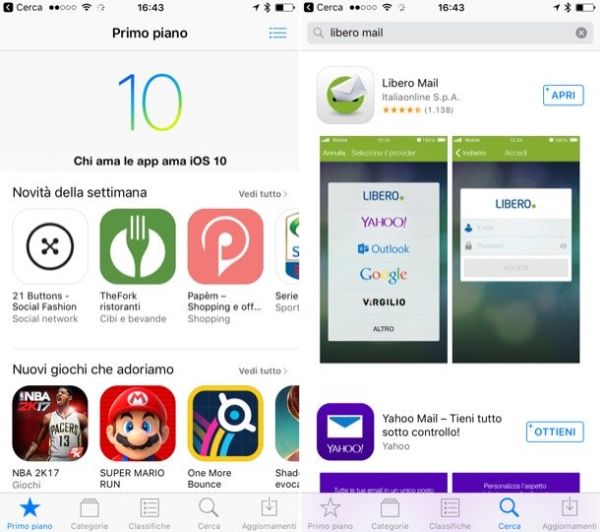
Ad installazione completata, avvia Libero Mail pigiando sulla sua icona comparsa in Home screen e rispondi OK alla richiesta di accesso ai contatti (in questo modo l'applicazione potrà attingere alla rubrica di sistema per reperire i nominativi dei tuoi contatti). Dopodiché pigia sul logo di LIBERO, digita i dati d'accesso del tuo account Libero Mail e premi il bottone ACCEDI. Per finire, pigia sui pulsanti Abilita e Consenti per attivare le notifiche push per le email ricevute sulla casella di Libero e il gioco è fatto.
Se hai attivato la funzione di verifica in due passaggi sul tuo account Libero Mail (cioè l'autenticazione tramite codice di verifica da ricevere via SMS), al posto della password del tuo account devi adoperare una password specifica per l'applicazione. Se non sai come generarla, segui le indicazioni presenti in questa pagina Web.
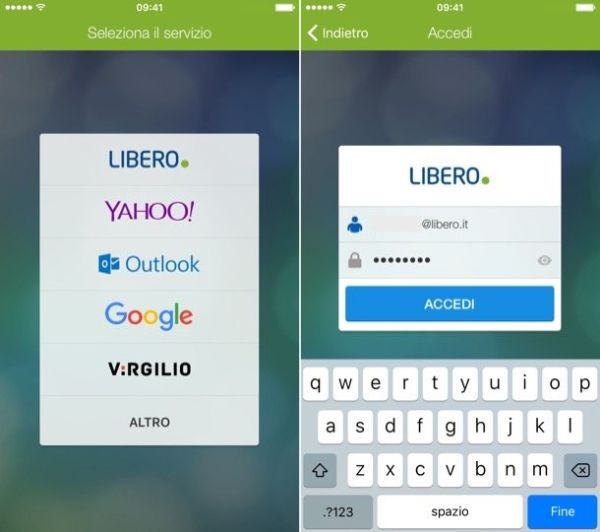
Ora il tuo account Libero Mail è perfettamente configurato e funzionante su iPhone. Questo significa che puoi visualizzare tutti i tuoi messaggi direttamente nella schermata iniziale della app e riceverai delle notifiche non appena ti arriveranno nuove email. Per comporre un nuovo messaggio, invece, non devi far altro che selezionare l'icona della matita che si trova in alto a destra. Più facile di così?
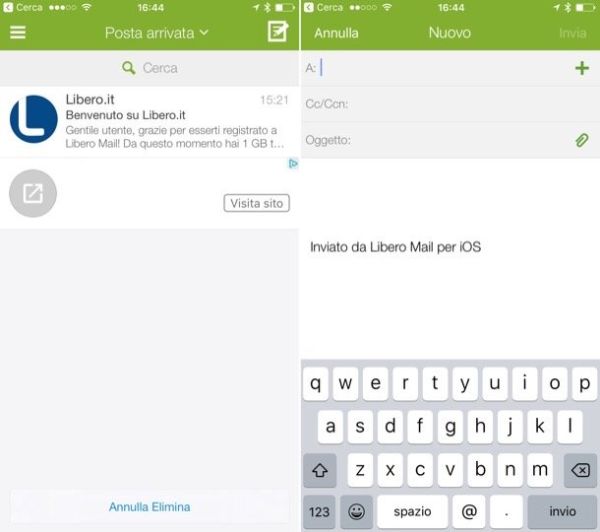
Se vuoi, puoi anche aggiungere altri account di posta elettronica e gestirli facilmente tramite la app di Libero Mail. Per farlo, pigia sul pulsante ≡ che si trova in alto a sinistra, premi il tasto (+) e seleziona il tipo di account che desideri aggiungere alla app: Libero, Yahoo!, Outlook.com, Google, Virgilio o Altro (per altri servizi email via POP3 o IMAP).
Parametri per configurare Libero Mail su iPhone
Se preferisci utilizzare un client di posta elettronica di terze parti, come ad esempio Apple Mail o Outlook per iOS, puoi configurare mail Libero su iPhone utilizzando i parametri IMAP che trovi elencati di seguito.
- Server posta in arrivo (IMAP): imapmail.libero.it
- Porta 993
- SSL
- Server posta in uscita (SMTP): smtp.libero.it
- Porta 465
- SSL
- Richiede l'autenticazione.
- Nome: [il tuo nome]
- Nome account o Nome utente: indirizzo di posta Libero (es. nome@libero.it).
- Indirizzo e-mail: indirizzo di posta Libero (es. nome@libero.it).
- Password: password di Libero Mail.
Entrando più in dettaglio, per aggiungere un account Libero Mail in Apple Mail devi effettuare i seguenti passaggi.
- Disattiva la connessione Internet sull'iPhone mettendo il dispositivo in modalità aereo (questo serve per attivare la configurazione manuale dell'account);
- Recati nel menu Impostazioni > Mail > Account di iOS e pigia sul pulsante Aggiungi account;
- Seleziona la voce Altro;
- Pigia sul pulsante Aggiungi account Mail;
- Compila il modulo che ti viene proposto immettendo nome, indirizzo email, password e descrizione dell'account;
- Pigia sul pulsante Avanti (in alto a destra) e attendi che ti venga mostrato il modulo per la configurazione dei parametri IMAP;
- Compila il modulo per la configurazione dei parametri IMAP usando i dati che ti ho fornito prima;
- Attiva nuovamente la connessione Internet sull'iPhone;
- Pigia sul pulsante Avanti che si trova in alto a destra e completa la configurazione dell'account Libero Mail facendo "tap" su Salva per due volte consecutive.
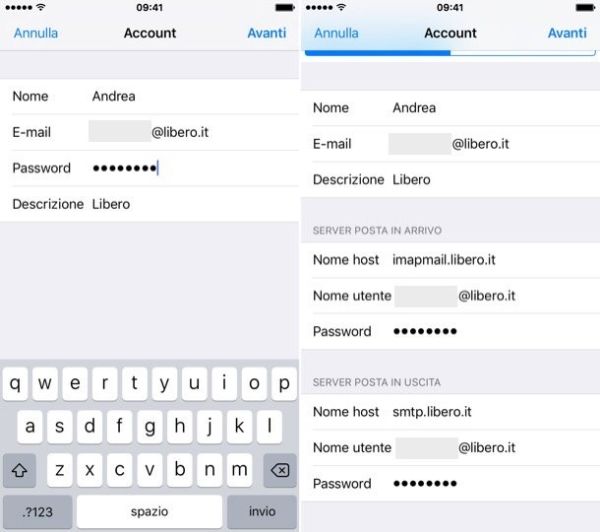
Se preferisci utilizzare Outlook, recati nelle impostazioni della app selezionando l'apposita scheda che si trova in basso a destra e pigia prima sul pulsante Aggiungi account e poi su quello Aggiungi account di email.
A questo punto, digita il tuo indirizzo di posta Libero Mail nell'apposito campo di testo, pigia sul pulsante Aggiungi account, scegli di configurare manualmente i parametri IMAP dell'account e attiva la levetta relativa all'opzione Usa impostazioni avanzate.
Per concludere, compila il modulo che ti viene proposto utilizzando i parametri IMAP che ti ho fornito in precedenza e fai "tap" sul pulsante Accedi. Entro qualche secondo vedrai comparire i messaggi del tuo account Libero in Outlook.
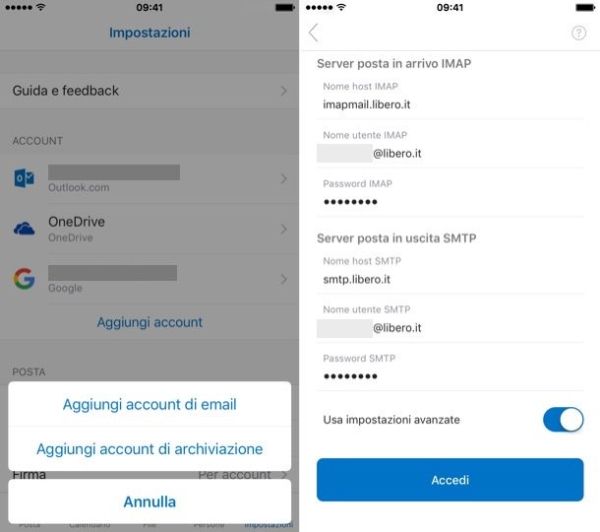
Nota: se dopo una prima configurazione non riesci a inviare o ricevere la posta tramite il tuo account Libero, prova ad entrare nelle impostazioni del tuo client e accertati che tutti i parametri siano regolati come ti ho suggerito qualche rigo più sopra (fai particolarmente attenzione alle porte e alla selezione SSL).
Per maggiori informazioni sulla configurazione degli indirizzi email di Libero tramite protocollo IMAP, fa' pure riferimento a questa pagina del supporto online di Libero Mail.
